Hur man ändrar standard Google-konto

Använder du flera Google-konton på Android och PC och vet inte hur man ändrar standard Google-konto? Läs vidare för att lära dig de hemliga stegen.
YouTube är den mest sedda videoplattformen, men att spela låtar i YouTube-appen med skärmlåst – dvs i bakgrunden – är en knepig affär. Så snart telefonskärmen är låst pausar YouTube automatiskt det du lyssnar på, vilket innebär att du inte kan lyssna på videor med telefonens skärm låst.
Dessutom finns det ingen inställning i YouTube-appen för att lösa det här problemet. Men Google tillhandahåller ett alternativ som YouTube Red-prenumeration, men det är bara för begränsade användare och kan vara lite dyrt.
Läs också: Googles tips och tricks du måste känna till för att underlätta sökningen
Varför måste vi spela upp YouTube-videor i bakgrunden?
En av anledningarna till att spela upp video i bakgrunden är att spara enhetens batteritid. Den andra anledningen är av vana att vi låser skärmen medan vi placerar den och detta pausar YouTube från att spela upp videon.
För att spela upp en video är det nödvändigt att hålla skärmen påslagen.
I den här artikeln kommer vi att berätta för dig om vissa sätt att använda som du kan luta dig tillbaka och koppla av med din varma mugg kaffe, med din favoritmusik på!
Hur man spelar YouTube i bakgrunden på Android
Använd webbläsaren Mozilla Firefox (Android)
Denna metod innebär att du använder den kostnadsfria webbläsarappen Mozilla Firefox. Allt du behöver göra är att ladda ner och installera webbläsaren Mozilla Firefox på din telefon. Skriv nu m.youtube.com för att öppna webbplatsen i webbläsaren. Tryck nu på knappen för inställningar (tre punkter) som finns uppe till höger på sidan och markera begär skrivbordswebbplats .
När du har slutfört stegen ovan trycker du på en video för att spela upp den, så fortsätter den att spelas även efter att du har låst telefonen.
Använd webbläsaren Google Chrome (Android)
Ett annat alternativ är att ladda ner och installera webbläsaren Google Chrome istället. Det görs på samma sätt och du får spela upp/pausa på låsskärmen för att spela upp videon.
Hur man spelar YouTube i bakgrunden på iOS
Använd webbläsaren Safari (iOS)
Låsskärmsfunktionen fungerar på Apple Safari, på liknande sätt som den fungerar på Mozilla Firefox och Google Chrome. Men det finns vissa saker du måste tänka på eftersom det fungerar annorlunda på iOS 8 och högre versioner.
Innan du fortsätter, se till att JavaScript är aktiverat i Safari. För att aktivera det, gå till startskärmen och välj " Inställningar " > " Safari " > " Avancerat ". Skjut knappen här för att aktivera " JavaScript. ”
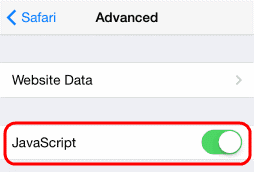
Detta kanske ibland inte fungerar om YouTube-appen är installerad, därför kan du behöva avinstallera den.
Läs också: Så här kan du bli av med Googles sökhistorik
Alternativ 1 – Snabb URL
För att snabbt komma åt skrivbordsversionen av YouTube i Safari för iOS, öppna Safari-appen och skriv " www.youtube.com/?app=desktop " utan citattecken. Detta tar dig omedelbart till skrivbordsversionen av YouTube.
Alternativ 2 – Skrivbordsmeny
Om du inte vill skriva den långa webbadressen kan du utföra följande steg istället:
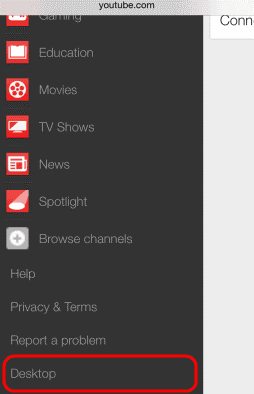
Alternativ 3 – Safari-inställning
iOS 9 och senare
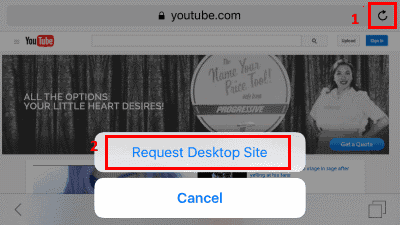
Du är färdig!
Läs också: Så här fixar du YouTube-appen som kraschar på Android
iOS 8
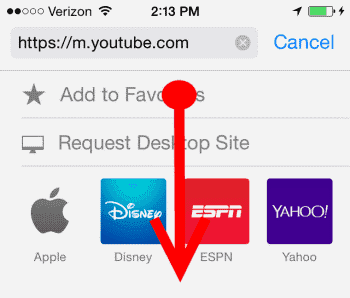
Alternativt kan du också använda YouTube Red som lanserades den 28 oktober 2015 av YouTube. Det är ett betalabonnemang som låter dig spela upp videor i bakgrunden. Appen är endast tillgänglig i USA för närvarande.
Läs också: 9 fantastiska YouTube-hack du aldrig visste fanns!
Med hjälp av tipsen ovan kan du spara telefonens batteri och njuta av din favoritmusik utan pauser/pauser.
Använder du flera Google-konton på Android och PC och vet inte hur man ändrar standard Google-konto? Läs vidare för att lära dig de hemliga stegen.
Facebook-berättelser kan vara mycket roliga att göra. Här är hur du kan skapa en berättelse på din Android-enhet och dator.
Fyller det på din Android? Lös problemet med dessa nybörjarvänliga tips för alla enheter.
Hur man aktiverar eller inaktiverar stavningskontrollfunktioner i Android OS.
En handledning som visar hur du aktiverar utvecklaralternativ och USB-felsökning på Samsung Galaxy Tab S9.
Älskar du att läsa e-böcker på Amazon Kindle Fire? Lär dig hur du lägger till anteckningar och markerar text i en bok på Kindle Fire.
Jag ger en lista över saker du kan prova om din Android-enhet verkar starta om slumpmässigt utan uppenbar anledning.
Vill du lägga till eller ta bort e-postkonton på din Fire-surfplatta? Vår omfattande guide går igenom processen steg för steg, vilket gör det snabbt och enkelt att hantera dina e-postkonton på din favorit enhet. Missa inte denna viktiga handledning!
En handledning som visar två lösningar på hur man permanent förhindrar appar från att starta vid uppstart på din Android-enhet.
Behöver du nedgradera en app på Android-enhet? Läs den här artikeln för att lära dig hur du nedgraderar en app på Android, steg för steg.






